TTEP.CN > 故障 >
怎么把qq输入法设置成默认输入法 win7系统qq输入法怎么设置默认
怎么把qq输入法设置成默认输入法 win7系统qq输入法怎么设置默认。我们在使用电脑的时候,总是会遇到很多的电脑难题。当我们在遇到了需要将QQ输入法设置成默认的输入法的时候,我们应该怎么操作呢?一起来看看吧。
首先在系统“开始”菜单中找到“控制面板”,点击打开,如图所示:
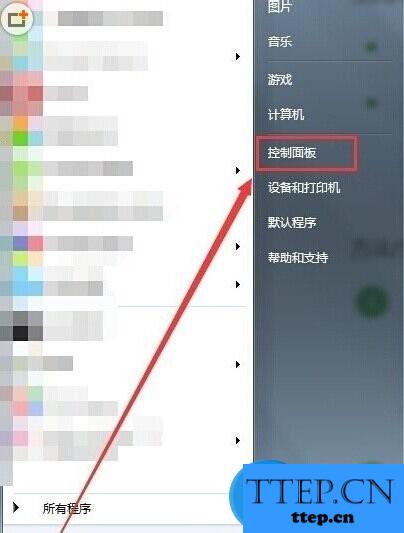
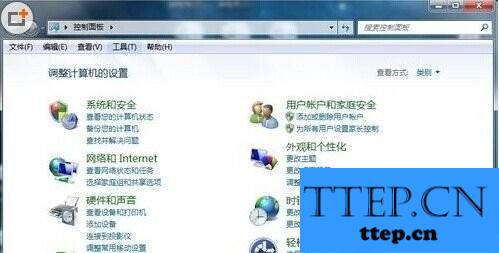
在控制面板中找到“时钟、语言和区域”下面的“更改键盘或其他输入法”,点击打开,进入“区域和语言”面板,如图所示:
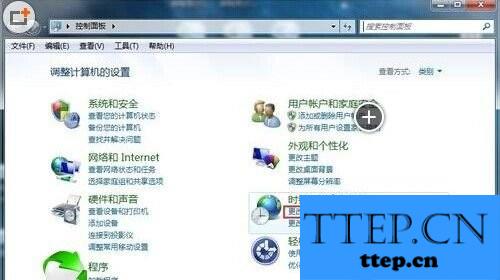
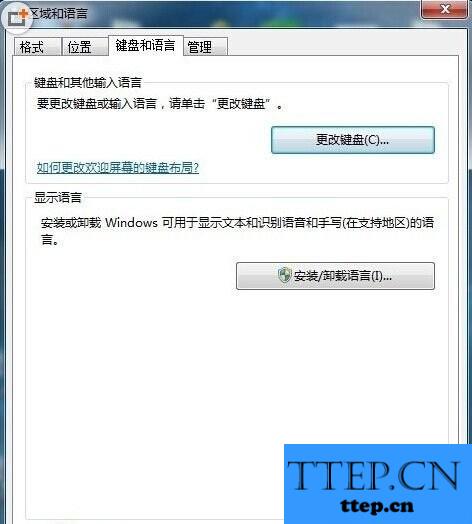
在“区域和语言”面板中,点击“键盘和语言"菜单下的“更改键盘”按钮,打开“文本服务和输入语言”面板,如图所示:
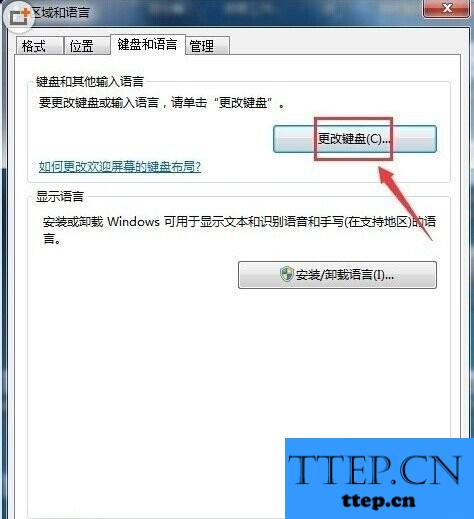
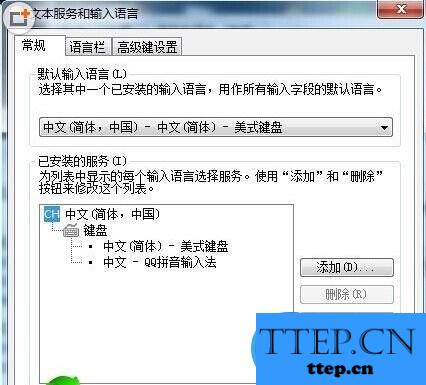
在“文本服务和输入语言”面板中,将“QQ拼音输入法”设置成默认输入语言,然后点击“应用”按钮,保存设置,如图所示:
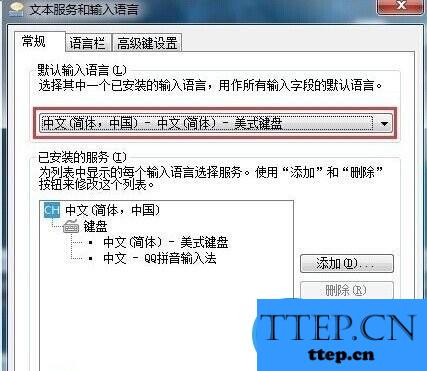
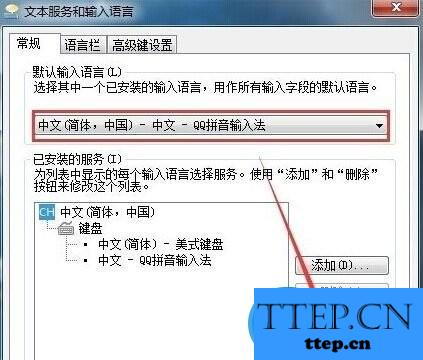
对于我们在遇到了需要进行这样的操作的时候,我们就可以利用到上面给你们介绍的解决方法进行处理,希望能够对你们有所帮助。
首先在系统“开始”菜单中找到“控制面板”,点击打开,如图所示:
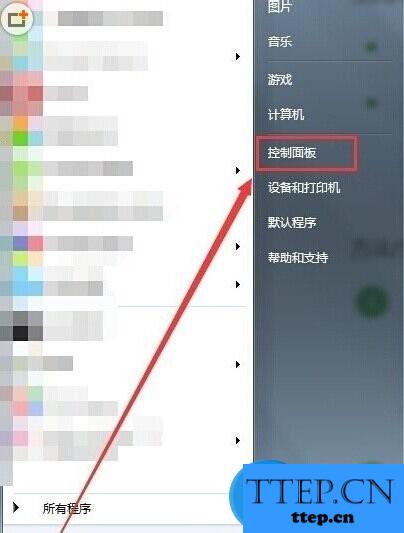
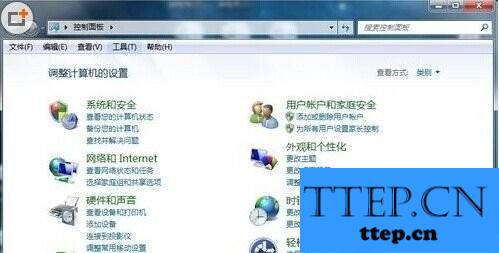
在控制面板中找到“时钟、语言和区域”下面的“更改键盘或其他输入法”,点击打开,进入“区域和语言”面板,如图所示:
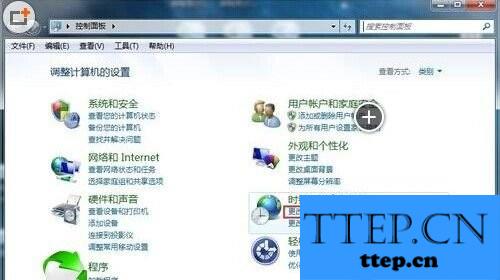
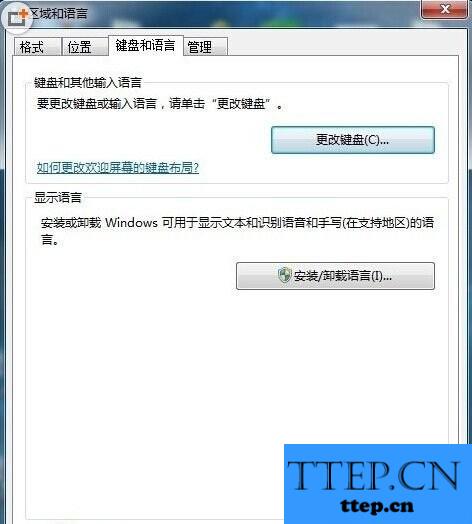
在“区域和语言”面板中,点击“键盘和语言"菜单下的“更改键盘”按钮,打开“文本服务和输入语言”面板,如图所示:
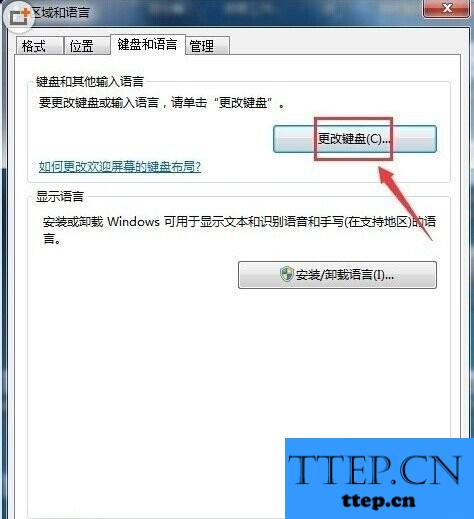
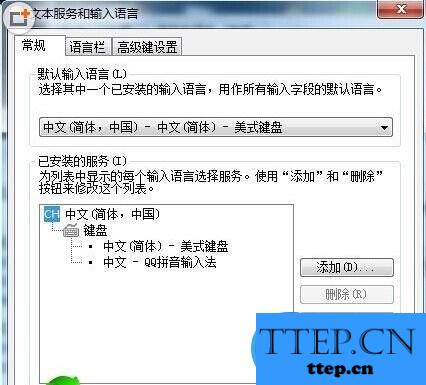
在“文本服务和输入语言”面板中,将“QQ拼音输入法”设置成默认输入语言,然后点击“应用”按钮,保存设置,如图所示:
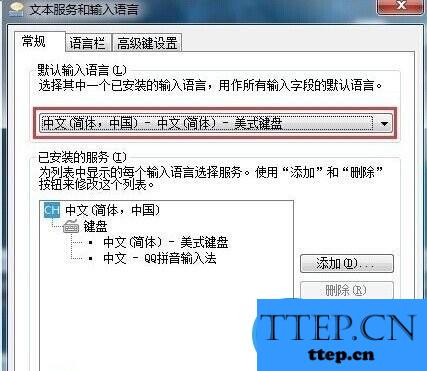
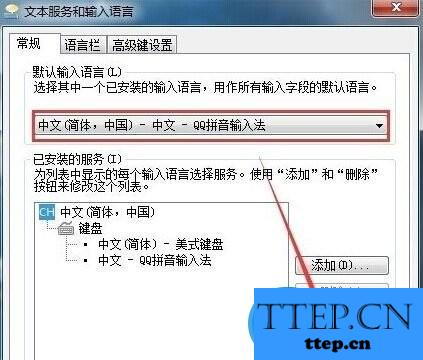
对于我们在遇到了需要进行这样的操作的时候,我们就可以利用到上面给你们介绍的解决方法进行处理,希望能够对你们有所帮助。
- 上一篇:qq输入法如何打繁体字方法步骤 qq拼音输入法如何快速切换简繁体
- 下一篇:没有了
- 最近发表
- 赞助商链接
